ADB Master
Управление и мониторинг нескольких устройств с помощью Android ADB (Android Debug Bridge). Один щелчок, чтобы перейти АБР беспроводной, выполнять действия, команды или просмотр и сравнить установленные приложения, запущенные процессы с использованием процессора или просмотреть данные LogCat для нескольких выбранных устройств . В то же время. Без корня!
Пожалуйста, подумайте о покупке про версию, если вы используете этот инструмент.
1) Убедитесь, что установлен АБР
— Http://developer.android.com/sdk/
ИЛИ
— Http://www.howtogeek.com/125769/how-to-install-and-use-abd-the-android-debug-bridge-utility/
ИЛИ
— http://www.xda-developers.com/android/15-second-adb-installer-gives-you-lightning-fast-adb-fastboot-and-driver-installation/
2) После установки приложение, скопируйте экспортированный папку АБР Мастер из вашей SD карты Android, к компьютеру.
3) В папке «АБР Мастер» запустить файл в ‘ADB-Master.jar’ двойным щелчком (требуется Java для установки).
Установка ADB на Android / adb install [Android ЛИКБЕЗ №5]
Пользователи Mac: Если вы получаете сообщение об ошибке, что файл поврежден сосуд или не может быть открыт, попробуйте правой кнопкой мыши и выбрать открыт хотя бы один раз, чтобы без знака банку работать.
4) Установить место АБР в закладке «Control» Мастера АБР, перейдя к папке, содержащей «АБР». Фон будет зеленеть при выборе нужной папке.
5) для Android устройств появится в списке, включить «USB Debugging» и подключите их к компьютеру с USB.
6) Выберите одно или несколько устройств из списка USB или Wi-Fi устройств, подключенных выполнять действия или просматривать информацию о них .
В верхней части приложения являются списки устройств. Эти списки предоставляют способ списке и выберите устройства для работы с.
Есть два списка:
— USB-устройств, подключенных с кнопкой для переключения выбранных устройств в режим WiFi (TCPIP). Это позволит установить «Helper.apk», чтобы отобразить состояние АБР по устройству и включите устройство, чтобы быть обнаружены АБР Учителя.
— WiFi подключенных устройств, имеет кнопку для переключения выбранных устройств в режим USB. Это приведет к удалению «Helper.apk» и установите устройство в режим USB.
Этот раздел позволяет вам выполнять действия или команды на всех выбранных устройств.
— Выключение, перезагрузка, перезагрузка восстановлению или перезагрузке загрузчик, выбрав устройства, а затем нажать нужную кнопку.
— Нажмите кнопку POWER, назад, домой или объем вверх и вниз по всем выбранным устройствам одновременно.
— «Определить» устройство устанавливается и работает небольшая утилита, чтобы разбудить устройство и отображать ту же информацию, что появляется в списке устройств, а также IP-адрес.
— Выполнить любую команду пользовательского АБР в поле Command АБР и нажмите ввод или нажмите «Выполнить», чтобы запустить эту команду на всех выбранных устройств. ПРИМЕЧАНИЕ: Эта функция обрабатывает пробелы как разделители командных поэтому он не может работать на всех возможных команд АБР в настоящее время. Просмотр результатов выполнения команды на вкладке «АБР Log».
Как начать пользоваться ADB Android «для чайников»
В этом разделе можно сравнить и управлять приложениями (пакеты) на всех выбранных устройств.
— Установите APK с вашего компьютера
— Включить (требуется корень и SU)
— Отключить (требуется корень и SU)
— Удалении нескольких приложений на всех выбранных устройств с одним щелчком мыши.
App ключ листинг цвет:
— Зеленый: установлен и включен на всех выбранных устройств
— Черный: установлен и включен на некоторых выбранных устройств
— Оранжевый: Устанавливается на некоторые или все устройства, но отключена по одному или более
— Красный: установлен на некоторых или всех устройств, но отключено на всех установленных случаях
В этом разделе используется команда «АБР оболочки верхней -m 20» в список 20 лучших процессов, запущенных на устройстве. В нем перечислены все выбранные устройства в одном окне, что делает его легко контролировать несколько устройств одновременно. Будущие возможности включают в себя возможность прекратить процессы и использовать пользовательские верхние команды.
Просмотр данных в реальном LogCat из всех выбранных устройств в одном списке, что делает его легко контролировать несколько устройств одновременно. Будущие возможности повысит этот раздел с использованием фильтров и цветов.
Вкладка АБР Вход
Просмотр журнала команд, выполняемых АБР Учителя. Он регистрирует устройство, команды и их ответы.
Источник: play.google.com
Удаление системных приложений на Android без root прав при помощи ADB
В данном руководстве подробно описан и продемонстрирован способ удаления системных приложений на Android при помощи ADB (Android Debug Bridge), без использования прав суперпользователя (root).
Android Debug Bridge (Отладочный мост Android, сокр. ADB) — это многофункциональная утилита для работы с Android-устройствами через командную строку. ADB – является частью Android SDK.
При помощи ADB можно проводить отладку Android-устройств, как физических, так и эмуляторов. В основе работы программы лежит принцип клиент-сервер. Во время первого запуска ADB с использованием любой команды создает так называемый сервер в виде системной службы (daemon). Данная служба будет «слушать» все команды, которые посылаются на порт номер 5037. При помощи ADB можно выполнять такие действия, как: просмотр подключенных устройств, и могут ли они работать с ADB; просмотр системных логов; копирование файлов на Android-устройство и с него; установка и удаление приложений; удаление, очистка или перезапись раздела data на Android-устройстве; выполнение скриптов для управления мобильным Android-устройством; управление некоторыми параметрами сети Android-устройства.
Все действия производятся на ОС Windows 10 x64, однако данное руководство полностью подходит для работы с другими ОС Windows.
Для удаления системных приложений на Android с помощью ADB понадобятся:
1. Компьютер с установленной операционной системой Windows 7/8/8.1/10;
2. USB кабель (желательно оригинальный) для соединения смартфона и ПК;
3. Смартфон с установленным приложением App Inspector;
Скачать App Inspector
4. Драйвер для утилиты ADB (Universal ADB Driver);
Скачать Universal ADB Driver
5. Утилита ADB
Скачать ADB
I. Установка драйвера для утилиты ADB
1. Распакуйте (прим. с помощью WinRAR или WinZIP) скачанные архивы Android и UniversalAdbDriverSetup (Рис.1).

2. Запустите распакованный установщик Universal Adb Driver Setup, затем нажмите Next (Рис.2).

3. Выберите место установки Unuversal Adb Driver (прим. по умолчанию это: C:Program Files (x86)ClockworkModUniversal Adb Driver), затем нажмите Next (Рис.3).

4. Для начала установки нажмите Next (Рис.4).

5. После окончания установки нажмите Close (Рис.5).

II. Подготовка смартфона для работы с ADB
1. Для получения «Режима разработчика» перейдите на смартфоне в раздел Об устройстве и тапните (нажмите) несколько раз на номер сборки Вашего устройства (прим. в некоторых устройствах необходимо выбирать «Версия прошивки») пока не появится надпись «Теперь Вы разработчик или Вы уже разработчик (Рис.6).

2. Перейдите в появившийся раздел Раздел для разработчиков (прим. в некоторых устройствах данный раздел называется Параметры разработчиков) и активируйте его, затем выберите пункт Отладка USB / Отладка по USB и активируйте его (Рис.7).

3. Подтвердите разрешение на отладку нажав OK / Разрешить (Рис.8).

4. Подключите смартфон к компьютеру с помощью USB кабеля, в появившемся окне выберите пункт Зарядка / Только зарядка через USB (Рис.9).

5. На запрос о разрешении отладки выберите (поставьте галочку) напротив Всегда разрешать отладку через этот компьютер и нажмите OK (Рис.10).

III. Удаление системных приложений на Android с помощью ADB
1. Скопируйте распакованную папку Android в корень локального диска (C:) (Рис.11).

2. Кликните на значке поиска, затем введите в поле для запроса: cmd. Кликните правой кнопкой мыши на Командная строка, и выберите пункт Запуск от имени администратора (Рис.12).

3. В появившемся окне командной строки введите cd/ (и нажмите Enter), а затем cd android (и нажмите Enter) (Рис.13).

4. Введите adb devices (и нажмите Enter), в окне командной строки отобразится ваше устройство (Рис.14).


6. Запустите на смартфоне приложение App Inspector и выберите приложение, которое вам необходимо удалить (прим. в данном примере это приложение Flipboard) (Рис.16.)
ВАЖНО! Не удаляйте приложения, которые могут негативно повлиять на работоспособность системы! Если вам незнакомо какое-либо приложение, которое вы собираетесь удалить, — предварительно узнайте о его функционале (например введя название в поисковик Google).

7. В разделе Package name обратите внимание и запомните/запишите название (прим. в данном примере это flipboard.app) (Рис.17).

8. Введите в командной строке: pm uninstall -k —user 0 flipboard.app (прим. вместо flipboard.app введите package name того приложения, которое вы выбрали для удаления), после успешного удаления приложения появится надпись Success (Рис.18).

9. После удаления первого приложения, чтобы не набирать длинную команду заново, можно нажать стрелку вверх, вызвав тем самым последнюю введенную команду и поправить в ней окончание для следующей удаляемой программы (Рис.19).

10. После окончания удаления программ — закройте окно командной строки, отсоедините USB кабель от компьютера и перезагрузите смартфон.
.
Надеемся, что данное руководство помогло Вам!
Источник: lyapidov.ru
Android программа adb что это
Используйте приложение APKPure
Историческую версию ADB можно получить на Android
Скачайте приложение APKPure, чтобы получить последнее обновление ADB и любого приложения на Android
Oписание ADB
ADB поддерживает Android 4.X-Android 13 (поддержка режима беспроводной пары). Корень не требуется!
Это мощная оболочка и набор инструментов adb.
Возможности панели инструментов:
1. Поддержка запуска приложения, удаления приложения, загрузки приложения, принудительной остановки приложения, очистки данных приложения, отключения приложения и включения приложения.
2. Поддержка управления устройствами.
3. Поддержка просмотра запущенных приложений
4. Поддержка сделать снимок экрана.
5. Поддержка push-файлов
6. Поддержка установки apk
7. Поддержка тянуть файл
8. Поддержка прямого открытия удаленных файлов изображений, аудио и видео.
9. Поддержка удаления удаленного файла
10. Поддержка пульта дистанционного управления телевизором
11. Поддержка ввода текста
12. Монитор системы поддержки
13. Поддержка просмотра системной информации.
14. Поддержка просмотра реквизита информации.
Особенности оболочки:
1. Поддержка Android 4.X-Android 13
2. Поддержка режима беспроводной пары (Android 11-Android13)
3. Поддержка беспроводной сети Wi-Fi adb.
4. Поддержка локальной оболочки adb.
5. Поддержка ассоциативного ввода.
6. Поддержка автосохранения.
7. Поддержка обмена выходными данными с друзьями.
8. Поддержка истории команд.
9. Поддержка команды быстрого копирования.
10. Поддержка многооконности.
11. Поддержка цветного текста.
12. Поддержка запуска в фоновом режиме.
13. Поддержка рекомендуемых команд.
14. Поддержка рекомендуемых файлов.
15. Поддержка сборных команд.
16. Поддержка логарифма.
Как включить adb https://github.com/jarhot1992/Remote-ADB/blob/main/md/tutorials.md
Что нового в последней версии 3.1.8
Last updated on 27/11/2022
2022.10.21
0. Support wireless pair mode (Android 11-13).
1. Add tutorials and FAQ
2. Optimize file browsing and performance
3. Fix some bugs
Источник: m.apkpure.com
Команды ADB и Fastboot: более 50 команд для управления, прошивки и обслуживания вашего Android устройства [Перечень, описание]

Аббревиатура ADB означает Android Debug Bridge – отладочный мост Андроид. Он принадлежит к среде разработки Android SDK, который необходимо скачать на сайте официального разработчика. На главной странице приведены версии для всех ОС – Windows, Linux и Mac.

Перед установкой Android Debug Bridge потребуется установить пакет Java для разработчиков. Скачать его можно на сайте Oracle. На странице необходимо принять лицензионное соглашение Accept License Agreement и загрузить версию Windows x86 (для 32-разрядных систем) или Windows x64 (для 64-разрядных систем). После скачивания, следуя советам инсталлятора, установить пакет на компьютер.

Подключая смартфон к ПК, пользователь обычно преследует цель перебросить элементы, скинуть apk-файлы или оперативно почистить память устройства. АДБ, помимо этого, позволяет управлять андроид-устройством через компьютер – перепрошивать, устанавливать программы и многое другое.




Что такое adb.exe?
adb.exe это исполняемый файл, который является частью Samsung Data Recovery Программа, разработанная Tenorshare, Inc., Программное обеспечение обычно о 43.11 MB по размеру.
Расширение .exe имени файла отображает исполняемый файл. В некоторых случаях исполняемые файлы могут повредить ваш компьютер. Пожалуйста, прочитайте следующее, чтобы решить для себя, является ли adb.exe Файл на вашем компьютере — это вирус или троянский конь, который вы должны удалить, или это действительный файл операционной системы Windows или надежное приложение.
Рекомендуется: Выявление ошибок, связанных с adb.exe. (опциональное предложение для Reimage — Cайт | Лицензионное соглашение | Конфиденциальность | Удалить)

Основные команды
Работа с ADB осуществляется через командную строку: в адресной строке папки с установленным ADB ввести cmd и нажать Enter.

После подключения андроид-устройства в окне нужно ввести adb devices. Если ПК обнаружил смартфон, в окне появится серийный номер подключенного устройства. Надпись Online сигнализирует о его готовности принимать директивы.

Инсталляция приложений через .apk происходит через команду adb install, после написания ее в этой же строке нужно указать путь из корневого каталога к установочному файлу. Для этого его можно открыть через Проводник и скопировать путь.
Рекомендуем: Удаление KingRoot с Андроид

Аналогично проводится удаление программ через — adb uninstall. После команды нужно указать название пакета приложения. Например, com.piriform.ccleaner, чтобы удалить программу CCleaner с телефона. Важно, что удаление проводится полностью, кэш на устройстве не остается. Если важно сохранить его, в конце следует дописать ключ -k.

adb push создана для передачи файлов на Android: после самой команды необходимо написать путь к файлу на ПК и место назначения (через косую черту или слэш).

adb pull – обратная сторона, с ее помощью данные копируют на компьютер со смартфона.

Команда adb reboot выручит при проблемах к управлению телефонов – она перезагрузит гаджет. При проблемах включения андроид-устройства в режим bootloader позволит перейти введение adb reboot-bootloader. В режим восстановления вводит adb reboot recovery, но она доступна лишь на некоторых ПК.
Еще несколько полезных директив (все доступные команды можно посмотреть после ввода adb help в командую строку):
- adb connect – подключение смартфона к Wi-Fi, придется указать IP-адрес и порт смартфона.
- adb shell – открывает доступ ко всем файлам телефона.
- adb fastboot devices – запрет на принятие смартфоном любых команд, fastboot oem unlock – разблокирует загрузчик.
- adb logcat – вывод содержимого log-файла, текст нужно сохранить в текстовый файл.
- adb backup и adb restore создают бэкап и проводят восстановление данных из него.

Таким образом, с помощью адб-команд можно решить массу вопросов, которые вручную делать гораздо дольше. Важно не забыть установку Android SDK, иначе работать не получится.










Установка ADB и Fastboot из пакета Android SDK
Этот способ предусматривает использование официального средства разработки и тестирования приложений Android Studio. Переходим на страницу https://developer.android.com/studio/index.html и находим заголовок «Get just the command line tools». Ниже скачиваем архив SDK tools для Windows (перед загрузкой соглашаемся с условиями использования).

Распаковываем архив на диск С. В нашем случае файлы были извлечены в папку sdk-tools-windows-3859397.

Заходим в директорию, а потом переходим в каталог tools/bin. Здесь нас интересует файл sdkmanager, который и поможет установить ADB и Fastboot на компьютер.

Далее все действия будут производиться в командной строке Windows. Запускаем ее от имени администратора.

Теперь необходимо открыть папку с sdkmanager, для чего в консоли следует выполнить команду cd C:sdk-tools-windows-3859397toolsbin, где C:sdk-tools-windows-3859397toolsbin – путь к файлу sdkmanager.

Если вы распаковали Android SDK не на диск С, а в какое-то иное место, то полный адрес можно будет узнать с помощью верхней строки Проводника (кликаем по конечной папке правой кнопкой мыши и жмем «Копировать адрес»).

Итак, мы перешли в toolsbin и теперь нам нужно выполнить команду sdkmanager «platform-tools», которая установит пакет Platform-tools, содержащий файлы ADB и Fastboot.

В ходе установки ознакомьтесь с лицензионным соглашением и нажмите Y для завершения операции.

Если все прошло как надо, в корневой папке Android SDK появится каталог platform-tools с необходимыми файлами adb.exe и fastboot.exe.












Как работает ADB
Что понять, как пользоваться АДБ, необходимо изучить следующую инструкцию:
- Включить отладку по USB на android-устройстве. Через USB-шнур подключить его к ПК, подождать установку драйверов.
Рекомендуем: Ошибка на Android: приложение остановлено, что делать?

- Открыть командную строку, вписать команду adbdevices.

- Если появился серийный номер устройства – можно работать дальше. Если нет, надо проверить наличие драйверов.
Важно! Если необходим доступ с root-правами (смартфон уже рученый), можно воспользоваться adb root.
Возможности ADB
Вот не полный перечень того, что позволяет выполнить ADB:
- Перезагрузить устройство в необходимый режим, например в загрузчик, или режим установки прошивки.
- Установить модифицированное Recovery, при условии открытого bootloader.
- Снять блокировку с bootloader, при вводе соответствующего кода. Так же снять цифровой ключ – необходимое условие для бесплатной разблокировки bootloader через производителя.
- Отключить цифровой, графический или другой пароль на экран блокировки.
- Скопировать данные с ПК на смартфон или наоборот.
- Установить или удалить APK приложение.
Запускайте команды ADB на телефоне Android без ПК
Вот как вы можете отправлять команды ADB на телефоны Android, не требуя компьютера. Лучшая часть этого метода заключается в том, что вам не нужно связывать приложение LADB каждый раз, когда вы хотите его использовать. Просто откройте приложение LADB, и оно автоматически восстановит соединение. Во всяком случае, это все от нас.
Если вы хотите узнать больше о интересных вещах, которые можно делать с ADB, прочтите нашу связанную статью. Если у вас возникнут какие-либо проблемы, сообщите нам об этом в разделе комментариев, и мы поможем вам.
Поделиться ссылкой:
- Нажмите здесь, чтобы поделиться контентом на Facebook. (Открывается в новом окне)
- Нажмите, чтобы поделиться записями на Pinterest (Открывается в новом окне)
- Нажмите, чтобы поделиться записями на Pocket (Открывается в новом окне)
- Нажмите, чтобы поделиться в WhatsApp (Открывается в новом окне)
- Нажмите, чтобы поделиться в Skype (Открывается в новом окне)
- Послать это другу (Открывается в новом окне)
- Ещё
- Нажмите, чтобы поделиться в Telegram (Открывается в новом окне)
Источник: twnews.ru
Скачать Android Debug Bridge (adb)
Android Debug Bridge (adb) — это универсальный инструмент, работающий из командной строки. ADB позволяет общаться с эмулятором или подключенным мобильным устройством на Android.
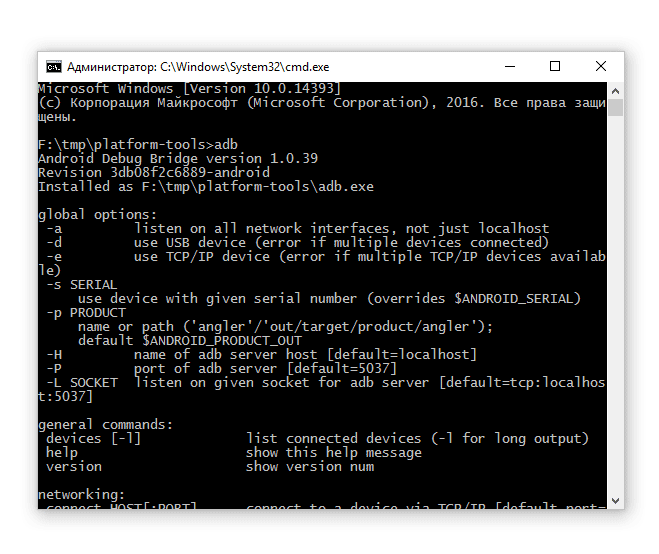
Команда adb облегчает установку и отладку приложений, обеспечивает доступ к оболочке Unix, которую вы можете использовать для запуска различных команд на устройстве. Клиент-серверная программа, которая включает в себя три компонента:
- Клиент, отправляющий команды, который работает на машине разработчика. Вы можете вызвать клиент из терминала командной строки, вызвав команду adb.
- Демон (adbd) — запускает команды на устройстве. Демон выполняется как фоновый процесс на мобильном устройстве.
- Сервер — управляет связью между клиентом и демоном. Сервер работает как фоновый процесс на машине разработки.
Утилита ADB поможет разблокировать телефон с включенным режимом отладки.
ADB входит в пакет Android SDK Platform-Tools. Вы можете загрузить этот пакет здесь:
Источник: softdroid.net